Как быстро удалить задний фон картинки с помощью Просмотра OS X (+ видео)
Стандартные возможности программы Просмотр порой кажутся практически безграничными. Тут и работа с PDF в несколько кликов, быстрое копирование текста из документов и другие полезные особенности. Сегодня я расскажу о еще одной довольно интересной возможности, о которой вы могли и не знать: как в пару кликов убрать задний фон картинки.
Давайте для начала подумаем, а зачем нам вообще может понадобиться подобная возможность? Самое, на мой взгляд, банальное применение: в презентации Keynote или как рисунок в Pages. Чаще всего презентации создаются на белом фоне, но бывают и исключения, в любом случае, прозрачный фон – решение многих проблем в оформлении. Другое дело – графические редакторы, стоимость которых далеко не всегда совпадает с нашими возможными расходами на “софт”, тем более что все их возможности мы и не будем использовать.
Что ж, как бесплатная альтернатива нас снова выручит стандартное приложение из комплекта OS X.
Для того чтобы быстро убрать фон с изображения, достаточно воспользоваться инструментом из Панели редактирования под названием “Функция прозрачности”.
- Откройте изображение в программе Preview (Просмотр).
- Нажмите на кнопку “Показать панель редактирования” в правой верхней части окна приложения.
- Выберите инструмент “Функция прозрачности” (второй слева, похожий иконкой на “волшебную палочку” из редактора Adobe Photoshop).
- Нажмите правой кнопкой мышки на фоне изображения и, не отпуская ее, ведите в сторону, контролируя заполнение розовой области до нужного момента.
- Нажмите кнопку Backspace для удаления фона.
Как видите, все очень просто. Конечно, для удаления фона лучше, чтобы он был более-менее монотонный. Не забывайте, что Просмотр – в первую очередь программа для просмотра изображений, а не профессионального редактирования. Но для быстрого удаления фона вполне может пригодиться.
Как удалить задний фон на фото на Android-смартфоне
Почти наверняка у каждого из нас на смартфоне в галерее снимков есть фото, которое выполнено просто отлично, но задний фон на котором все портит. Конечно, никто не запрещает вам перебросить фотографию на компьютер, загрузить ее в графический редактор и затем отредактировать ее так, как душе угодно. Но, во-первых, графические редакторы не так то просто освоить, а во-вторых, зачем это делать, если в век приложений все вышеперечисленные действия можно сделать и на смартфоне. Причем это гораздо удобнее.

Удалить задний фон при помощи смартфона не составит труда
Как вы понимаете, встроенными средствами Android этого не добиться, поэтому нам потребуется проследовать в Google Play Store и скачать там программу Background Eraser — это самое быстрое и удобное средство для редактирования фотографий. К тому же, программа совершенно бесплатна. Чтобы начать работу, запустите приложение, предоставьте необходимые разрешения по доступу к галерее и нажмите кнопку «Загрузить фотографию». Выберите нужное изображение из библиотеки и выделите область, с которой вам нужно будет работать. Нажимайте «Готово».

Обрезаем ненужные части изображения
Теперь в окне программы вы можете выделять область, которая будет стерта, просто обведя ее. Не переживайте, если у вас не получится сделать это максимально четко, программа имеет ряд опций, которые помогут вам «подстроить» изображение по-вашему желанию. Например, есть возможность автоматически проанализировать цвета и объекты на изображении, а затем предварительно «разрезать» их.
Читайте также: 5 лучших альтернатив Photoshop на Android
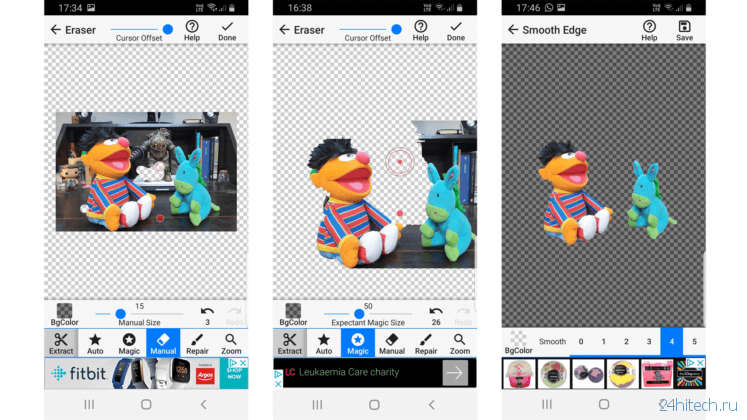
В Background Eraser все делается, буквально, в два тапа
Но на этом функциональность Background Eraser не заканчивается. Теперь, когда у вас есть изображение с удаленным задним фоном, вы можете использовать любую фотографию из галереи в качестве нового заднего фона. Не закрывая только что отредактированный снимок, нажмите на кнопку «Добавить фотографию». Она появится как-бы вторым слоем. Слои, естественно, можно менять местами. Сделайте это и располагайте изображения друг относительно друга так, как вам захочется.
Также стоит заметить, что вы можете использовать и большее количество слоев для создания красивых изображений или коллажей. Для этого вам нужно будет предварительно удалить задний фон со всех нужных изображений, сохранить их в формате .png и затем подгружать по очереди. Дальше уже все зависит лишь от вашей фантазии.
Скачать: Background Eraser
Как удалить задний фон за человеком без программ. Редактор онлайн
Приветствую вас дорогой читатель! В этой статье вы узнаете, Как удалить задний фон за человеком. Именно за человеком, а не каким либо другим объектом!

Потому что тот сервис, о котором я сейчас расскажу, перед удалением фона старается обнаружить лицо человека, а затем удаляет фон оставляя лицо. Сервис работает на полном автомате, и это один из недостатков его, так как бывают ошибки которые уже нельзя исправить вручную. Но за-то есть и свои плюсы. Обработка фотографии происходит мгновенно. В течение 5 секунд вы уже получите готовый результат, который тут же скачаете на свой компьютер. Второй плюс в том, что не нужно регистрироваться, сервис абсолютно бесплатный.
Большинство блогеров на YouTube оформляют свои видеоролики своей превьюшкой, чтобы ролик выглядел привлекательно. Из-за этого приходилось изучать Photoshop. Но это было давно. Теперь же появились разные сервисы, которые облегчают работу блогера. Ну а если у вас нет блога, значит в любом случае есть какая-нибудь сеть, из которой тоже не годится делать фото-свалку.
На вашей фотографии могут оказаться нежелательные прохожие или просто отталкивающий вид, который может испортить всю привлекательность фотографии. В таком случае лучше немного потратить время и удалить фон с картинки либо заменить его на другой. И ещё одно. Изображение на сервис можно загружать не только с компьютера, а и с любого сайта, не скачивая его на компьютер. Просто укажите ссылку.
Давайте посмотрим на что способен сервис, насколько качественно справляется со своей задачей.
Переходим на сервис удаления фона
Как удалить задний фон
Жмём зелёную кнопку, чтоб выбрать фото с компьютера. Больше ничего не нужно делать. Ждём пару секунд и сервис уже нам показывает свою работу.

Как видите всё легко, просто и быстро. Ни каких заморочек. осталось нажать на кнопку «Скачать» под обработанным фото. Я заметил, как и в программах, для этого сервиса нужны фотографии с чёткими цветовыми или световыми границами человека и заднего фона. Тогда качество гарантировано.
А вот изображении ниже можно заметить, что сервис вообще убрал лишние объекты, обрезав фотографию. Ну, и недоработка проявилась. Под левой рукой девушки осталась стена. Эту фотку можно поставить разве что на такой же фон по цвету. Тогда это не будет заметно. Или доработать в программе.

Следующая возможность сервиса. Берём картинку с интернет. Выбрав понравившуюся картинку на сайте, кликните по ней правой клавишей мышки. В открывшемся окошке выберите «Копировать URL картинки»

Затем её вставляем, как показано на скриншоте.

Вот пример того, как можно заменить задний фон на более привлекательный. И если не всматриваться в детали, по мне так вышло не плохо.


Хитрость, которая сделает Ваш компьютер бессмертным!
Сегодня мои коллеги из команды Клабпрофи, впервые рассказывают о хитрости, которая делает Ваш компьютер неуязвимым к любым невзгодам:
Благодаря этой хитрости Ваш компьютер после каждой перезагрузки будет в идеальном состоянии.
При этом, даже если накануне Вы поймали вирус, удалили системные папки или сломали Операционную систему, достаточно будет перезагрузить компьютер, и он снова будет работать, как прежде.
Используя такой подход, Вам больше никогда не придется регулярно чистить компьютер, переустанавливать Операционную систему, вызывать мастера и т.п. Компьютер всегда будет в одном и том же состоянии, после каждой перезагрузки.
О том, как это работает и как внедрить данную технологию уже в новогодние праздники, смотрите здесь:
Смотреть видео
Как удалить задний фон с картинки
Как удалить задний фон с любого изображения
Если задний фон на фото вам мешает, то его можно удалить. Для этого существует масса способов, а какой из них выбрать, зависит только от вас. Удалить задний фон с картинки можно с помощью бесплатного онлайн-сервиса, освоить который может любой начинающий пользователь.
Задний фон, в основном, удаляется с фотографий, предназначенных для интернет-магазинов, так как известно, что товар на белом фоне продается лучше, чем без него. Также, сервис может пригодиться любому, кто продает товары и выкладывает их в интернете, и при этом убежден, что на белом фоне его товар выглядит гораздо лучше.
Бывает, что работа с фотоснимками и их редактирование невозможны без функции удаления заднего фона. Не каждый редактор имеет такую функцию и не каждый может сделать это качественно.
В некоторых случаях онлайн-сервис Background Burner решает эту задачу не хуже Photoshop. Особенно полезен этот инструмент, если на компьютере вообще нет никаких дизайнерских программ — достаточно открыть браузер, загрузить снимок и просто воспользоваться возможностями приложения.
Хотите посмотреть, какие от вас потребуются действия, чтобы работать с этим сервисом? Лучше текста – только видео, автор которого наглядно продемонстрировал все этапы работы и свой пример:
Главное, не забыть отметить фрагменты во время редактирования фото красным цветом для удаления, а зелёным — для сохранения. И тогда вы получите желаемый результат.
Надо сказать, что у меня не на всех фотографиях получилось убрать задний фон. В результате испытаний я пришла к выводу, что темный контрастный фон удаляется лучше. Если требуется более качественное удаление фона, то на сайте есть профессиональная версия. Попробовать можно бесплатно.
На моем сайте уже есть статья о подобном сервисе – Clippingmagic, он понравился мне с первого взгляда. В то время, когда писалась статья, приходилось редактировать много фотографий для группы Вконтакте с детской одеждой и этот сервис очень помог. До чего же грустно было потом узнать, что Clippingmagic стал платным. Хотя, если такой инструмент нужен для работы постоянно, то раскошелиться придется. С ним можно чувствовать себя уверенно, если он всегда под рукой.
А вот результаты моего тестирования в фоновой горелке:
Если такой результат вам нравится, то сохраняйте статью в закладки браузера, чтобы не потерять в нужный момент этот полезный, причем бесплатный инструмент для удаления заднего фона с любого изображения.
P.S. Если вы мечтаете создавать дизайн самостоятельно, то этому можно научиться в Школе Дизайна Юлии Первушиной. Даже если вы совсем не дизайнер и не умеете рисовать, но есть большое желание получить высокооплачиваемую интернет-профессию, то записаться можно здесь:
Школа вебдизайна Юлии Первушиной
